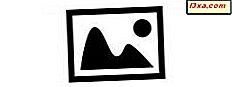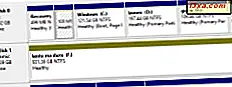
W jednym z naszych poprzednich samouczków pokazano, jak zarządzać dyskami za pomocą narzędzia do zarządzania dyskami. W tym artykule nadal będziemy mówić o narzędziu i pokaże prosty sposób zamontowania i odmontowania obrazów wirtualnego dysku twardego (VHD) za pomocą narzędzia Zarządzanie dyskami, aby można było odczytać lub zmodyfikować zawartość dowolnego pliku ".hhd" .
Co to jest wirtualny dysk twardy (VHD)
Wirtualny dysk twardy (lub VHD) to wirtualny obraz dysku twardego, który przechowuje dane w jednym pliku. Ten typ pliku jest tworzony i wykorzystywany przez rozwiązania wirtualizacyjne firmy Microsoft, takie jak Windows Virtual PC. Ten format został przyjęty przez inne rozwiązania wirtualizacyjne, takie jak VirtualBox, produkt Sun Microsystems lub VMware ESX Serve.
Ponadto narzędzie Kopia zapasowa systemu Windows zapisuje obrazy systemowe w tym formacie.
Jak zamontować obraz VHD za pomocą zarządzania dyskami
Przede wszystkim otwórz narzędzie do zarządzania dyskami.

W lewym panelu kliknij prawym przyciskiem myszy Zarządzanie dyskami i wybierz opcję "Załącz VHD" .
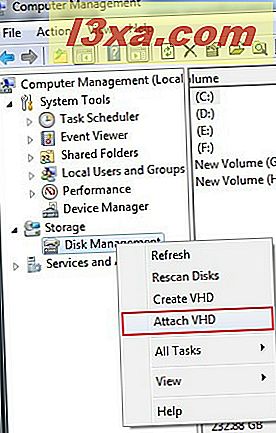
Możesz znaleźć opcję "Dołącz VHD" również w menu Akcja (patrz przechwytywanie poniżej).

Kliknij Przeglądaj .
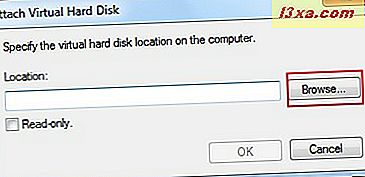
Musisz teraz wybrać plik VHD. Po znalezieniu wybierz go i naciśnij przycisk Otwórz .
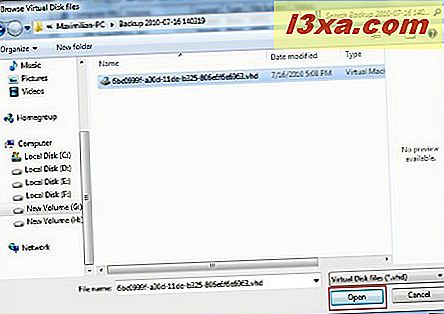
Powracasz teraz do okna "Dołącz wirtualny dysk twardy" . Moja rada jest taka, aby pole "Tylko do odczytu" nie było zaznaczone, aby można było modyfikować pliki z obrazu. Jeśli to pole jest zaznaczone, będziesz mógł kopiować tylko pliki. Kliknij OK, aby rozpocząć proces montażu.
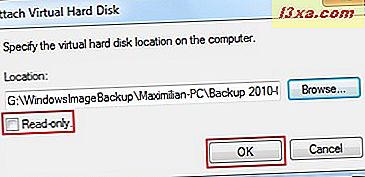
Zobaczysz, że plik VHD został zamontowany jako osobny dysk i ma swoją własną literę dysku, w tym przypadku "K:" .

Otwórz Eksploratora Windows i kliknij nową partycję, aby ją otworzyć.
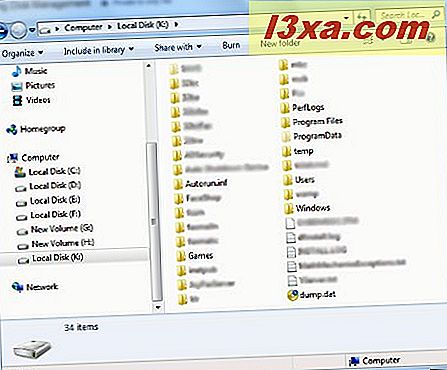
Teraz możesz łatwo manipulować żądanymi plikami z załączonego obrazu systemu.
Jak odmontować obraz VHD z zarządzania dyskami
Po zakończeniu pracy z zamontowanym obrazem wirtualnym nadszedł czas, aby zobaczyć, jak go odmontować. Otwórz Zarządzanie dyskami, kliknij prawym przyciskiem myszy podłączony dysk VHD (w tym przypadku "K:" ) i wybierz opcję "Odłącz VHD" .
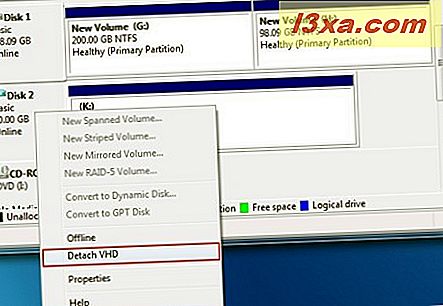
Kliknij przycisk OK, aby zakończyć.
UWAGA: W oknie "Odłącz wirtualny dysk twardy" znajduje się opcja "Usuń wirtualny dysk twardy po usunięciu dysku" . Umożliwia to usunięcie wybranego obrazu. Stanowczo zalecam pozostawienie tego pola niezaznaczonego, aby pozostawić nienaruszone zdjęcie VHD. Zaznacz to tylko, jeśli naprawdę chcesz usunąć ten obraz.
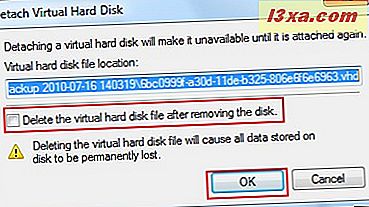
Zobaczysz teraz, że partycja została usunięta z okna Zarządzanie dyskami .
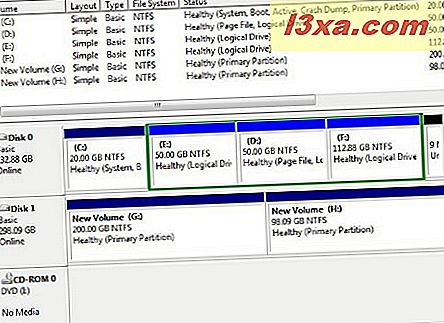
Scenariusze użycia użyteczne
Są chwile, kiedy potrzebujesz jednego pliku lub folderu z pliku VHD lub obrazu systemu utworzonego przez Kopię zapasową systemu Windows. Za pomocą narzędzia do zarządzania dyskami można łatwo zamontować plik VHD i skopiować potrzebne pliki i foldery.
Umożliwia to również dodawanie folderów i plików do dowolnego obrazu. W zależności od scenariusza użycia - ta funkcja może być przydatna.
Wniosek
Jak można zobaczyć w tym samouczku, bardzo łatwo można użyć zarządzania dyskami do zamontowania plików VHD i pracy z nimi. Jeśli masz jakieś inne wskazówki, którymi możesz się podzielić w związku z tym narzędziem, nie wahaj się zostawić komentarz.